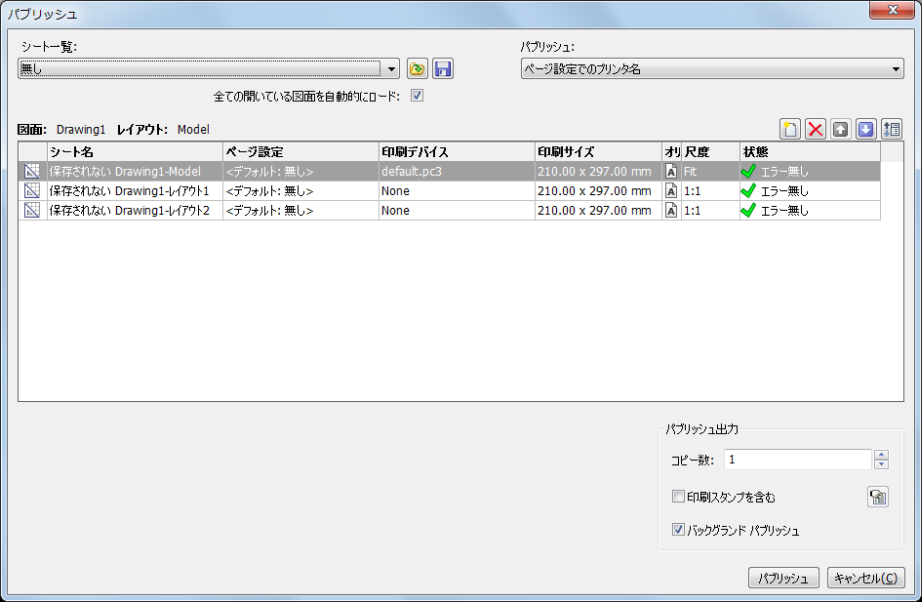
BricsCAD (Windows) Classic、Pro、Platinumと、BricsCAD (Linux) Classic、Pro、Platinumで動作します。
印刷するために印刷するシート一覧 (= モデル空間またはペーパー空間のレイアウトの一覧) を適用します。. ファイルにシート一覧を保存します。
コマンドへのアクセス
コマンド入力: publish
メニュー: ファイル | パブリッシュ
: publish
ダイアログボックスを表示します:
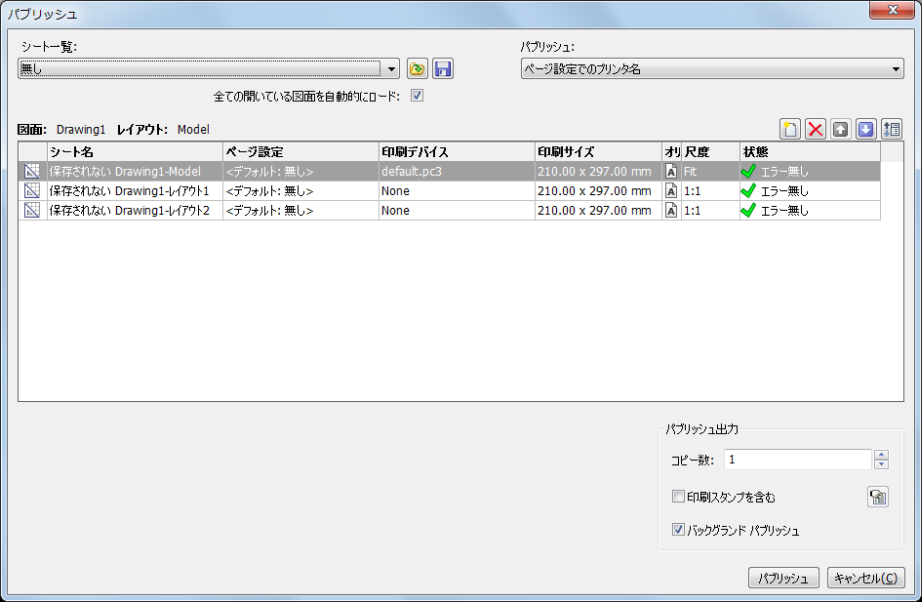
コマンドオプション
|
オプション |
説明 |
|
保存してあるシート一覧をロードします。 まだ保存されたカレントリストが無い場合、保存するよう促されます。 ファイルダイアログが表示します。 *.dsd (図面設定の説明) ファイルを選択します。それをダブルクリックまたは開くボタンをクリックします。 現在のシートリスト*.dsdファイルをリプレースまたは現在のシート一覧に追加するかを選択します。
|
|
|
現在のシート一覧を *.dsd (Drawing Set Description)ファイルに保存します。
|
|
|
チェックした場合すべての開いている図面のモデルとペーパー空間を追加します。 チェックしていない場合、現在の図面だけのモデルとペーパー空間レイアウトが追加されます。 PUBLISHALLSHEETS システム変数の値の設定 |
|
|
パブリッシュコマンドの出力ターゲットを選択することができます。: ページセットアップの印刷名. |
|
|
現在の一覧にシートを追加します。 ファイルダイアログが開きます。 図面を選択します。選択した図面のすべてのレイアウトをシート一覧に追加します。 シート名が既に存在する場合は、ダイアログボックスが表示され、新しい名前を入力するプロンプトが表示されます。
|
|
|
現在の一覧から選択したシートを削除します。
|
|
|
選択されたシートを上下に移動、もしくはシートの並びから削除します。 |
|
|
図面 |
選択したシートのカレントの図面の名前とパス |
|
レイアウト |
選択したシートのカレントのレイアウト名前 |
|
|
|
|
シート一覧 |
|
|
シートのレイアウト名 |
|
|
シートのページ設定名 違うページ設定を選択するために一覧ボタンの下矢印をクリックします。
他の図面のページ設定をインポートするためにインポート...を選択します。 ページ設定をインポートダイアログが表示します:図面を選択しダブルクリックまたは開くボタンをクリックします。 選択した図面内のすべてのページ設定は、[ページ設定]のリストボタンでご利用いただけます。
|
|
|
シートのページ設定 の印刷デバイスの定義の名前 |
|
|
選択したページ設定のカレントの紙のサイズ |
|
|
選択したページ設定のカレントの用紙方向:横( |
|
|
選択したページ設定のカレントの尺度 |
|
|
選択したページ設定のカレントの状態 |
|
|
|
|
|
コピーする数 |
|
|
チェックした場合印刷スタンプが追加されます。 |
|
|
印刷スタンプ設定をクリックします。 |
|
|
BACKGROUNDPLOTシステム変数はドキュメントがカレントセッションかバックグラウンドで動作するセッションのどちらでパブリッシュするかコントローします。バックグラウンドの場合、印刷中に作業ができます。 |
|
|
選択した出力をターゲットに設定して現在のシートをパブリッシュします。 |
関連コマンド
PageSetup - 図面の印刷スタイルを指定します。
Plot - コマンドバーを通して図面を印刷します。
Print - 印刷ダイアログボックスから図面を出力します。
SheetSet - シートセットを管理します。図面エクスプローラー - シートダイアログを開きます。
| Copyright © Menhirs NV - All rights reserved. |